Apuração de ICMS
Sumário
Este procedimento tem como objetivo, prestar as orientações para apuração mensal do ICMS/IPI.
Este procedimento aplica-se ao setor Contábil, no procedimento apuração de impostos a recolher.
Pré-requisitos:
N/A
Nesta tela, realizamos os lançamentos mensais, referente a apuração de ICMS, que irão compor a DIME ou SPED, de acordo com o tipo de lançamento realizado.
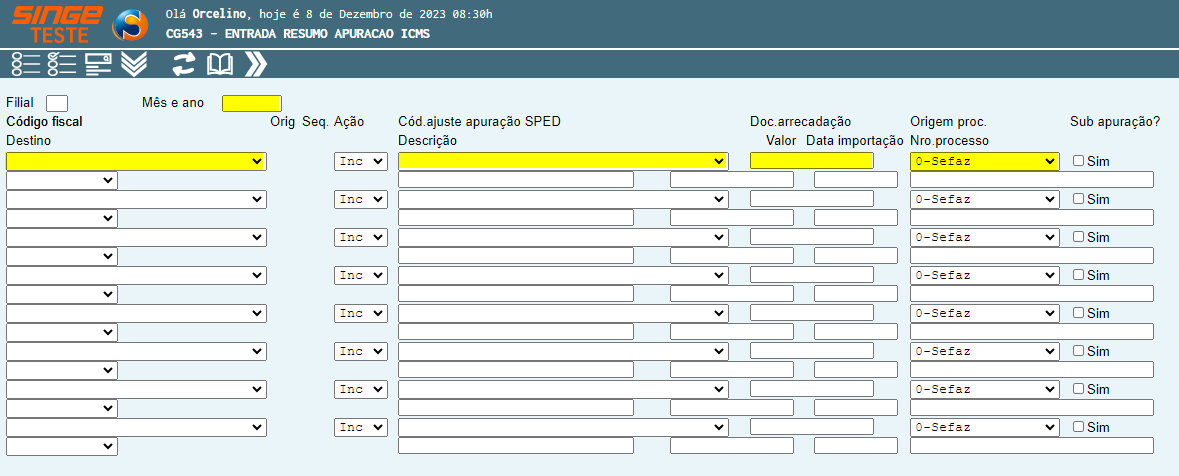
Figura 1: Tela CG543 - Entreada Resumo Apuração ICMS
Para criar uma entrada:
· Informe o Mês/Ano do lançamento (mm/aaaa)
· No campo Código Fiscal, informe o tipo de lançamento conforme as opções: Crédito por transferência, Deduções, Estorno de débitos, Estorno de crédito, Outros créditos, Outros Débitos
· Certifique que o campo Ação esteja com Inc (Incluir)
· Selecione o campo Cod. Ajuste apuração SPED, de acordo com o tipo de lançamento realizado (códigos baseados na tabela do SPED Fiscal)
· No campo Origem do processo, selecione uma das opções de acordo com o tipo de lançamento: SEFAZ, Justiça Federal, Justiça Estadual ou Outros
O indicador de Sub apuração do ICMS tem por objetivo escriturar o ICMS de operações especificadas em legislação estadual. No caso, devendo ser apresentado somente pelos contribuintes obrigados por legislação específica de cada UF.
· Os lançamentos que atenderem o indicador de sub apuração, devem ser selecionados com o “Sim”
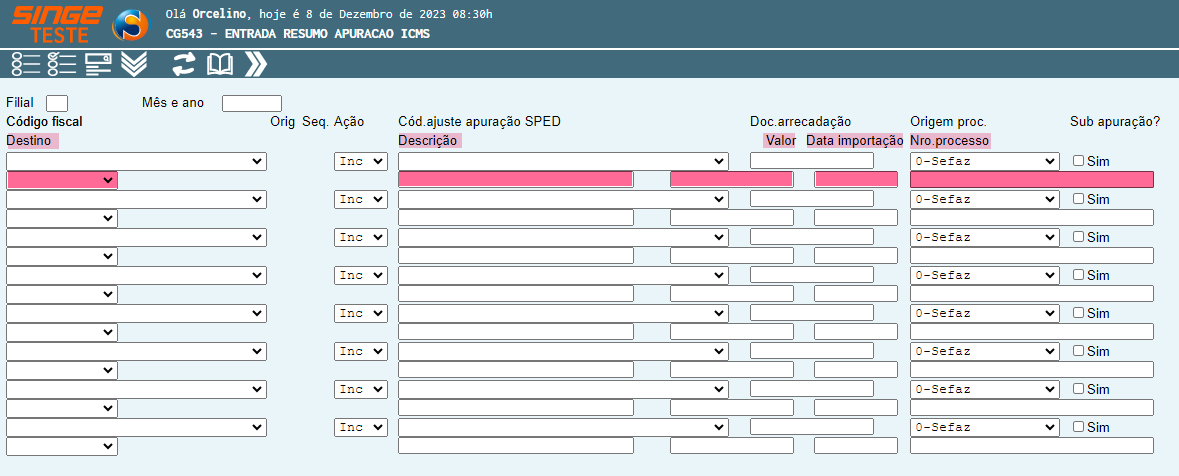
Figura 2: Tela CG543 - Entreada Resumo Apuração ICMS
· No campo Destino, selecione para onde o sistema deve levar a apuração: DIME, SPED ou DIME e SPED
· No campo Descrição, informe a descrição do lançamento
· No campo Valor, informe o valor da operação fruto da entrada de apuração
· Para importações, informe a Data da Importação no campo de mesmo nome
· No campo Nro. Processo, informe o número do processo (nos casos em que houver)
Após informar os campos, basta clicar sobre o ícone Atualizar  , para que o sistema realize o registro.
, para que o sistema realize o registro.
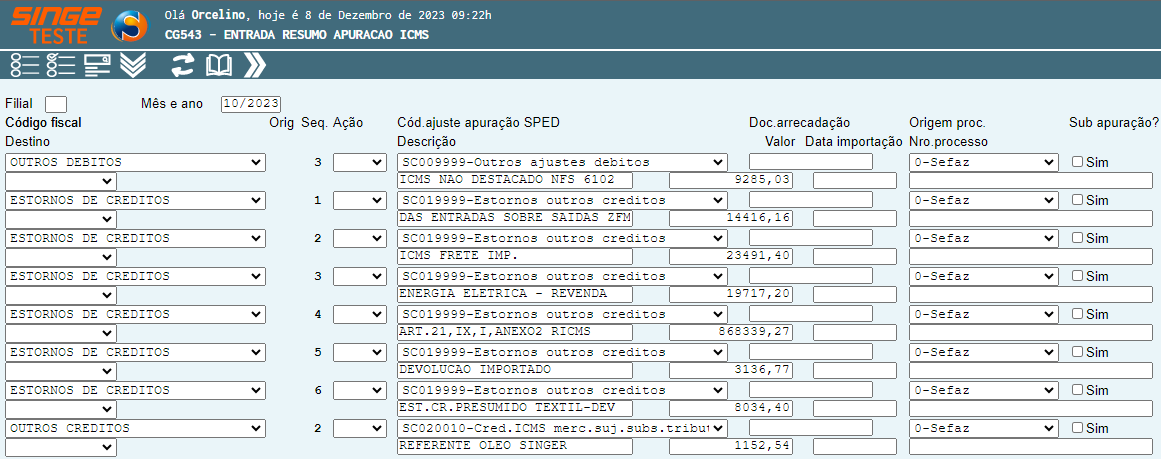
Figura 3: Tela CG543 - Entreada Resumo Apuração ICMS
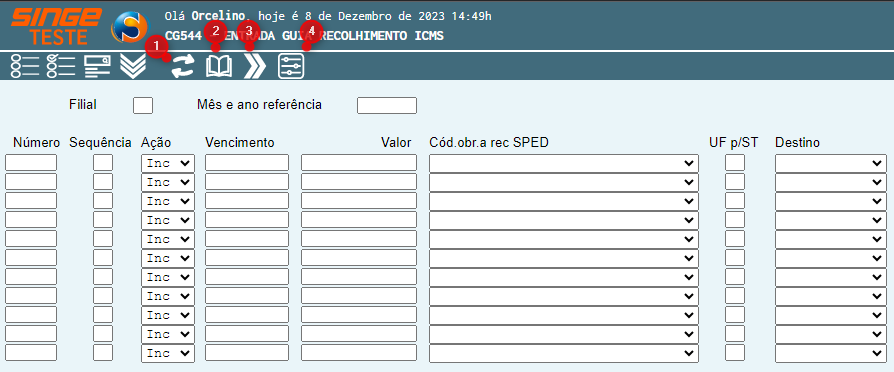
Figura 4: Tela CG543 - Entreada Resumo Apuração ICMS
|
Ícone Atualizar
|
Utilizado para atualizar/validar alguma alteração em um registro do sistema
|
|
Ícone Consultar
|
Utilizado para consultar um registro no sistema
|
|
Ícone Próximo
|
Utilizado para navegar entre os registros do sistema
|
|
Ícone Cadastra Estado x Código de Receita
|
Utilizado para cadastrar códigos de receita por estado por tipo de imposto
|
Para cadastrar um estado e um código de receita:
· Clicar sobre o ícone Cadastra Estado x Código de Receita  , onde uma nova guia será exibida
, onde uma nova guia será exibida
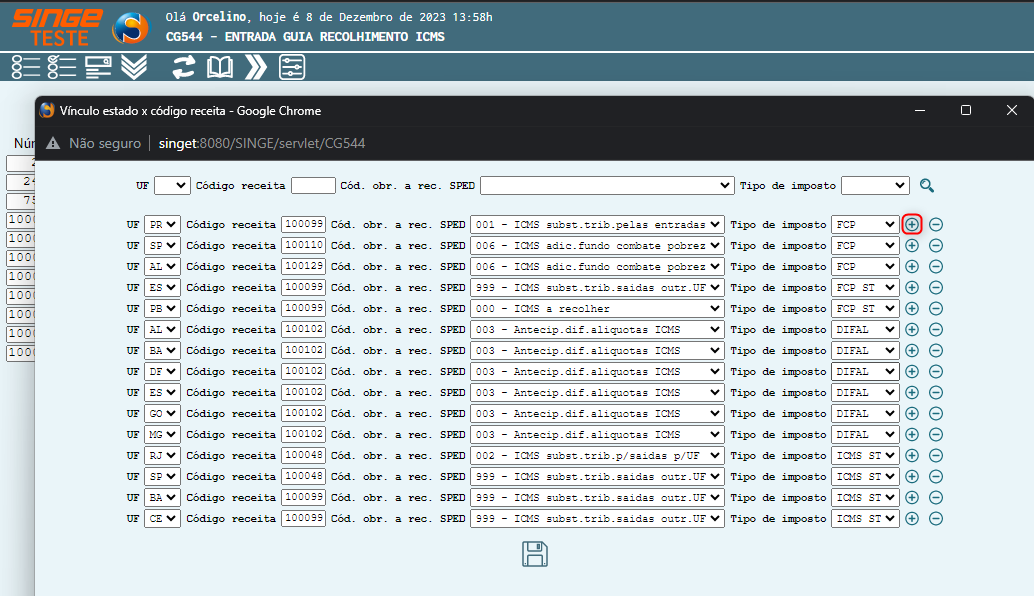
Figura 5: Tela CG543 - Entreada Resumo Apuração ICMS
Nesta guia, clicamos sobre o ícone Adicionar  (de qualquer linha), onde uma nova linha será adicionada para que um novo estado possa ser cadastrado.
(de qualquer linha), onde uma nova linha será adicionada para que um novo estado possa ser cadastrado.
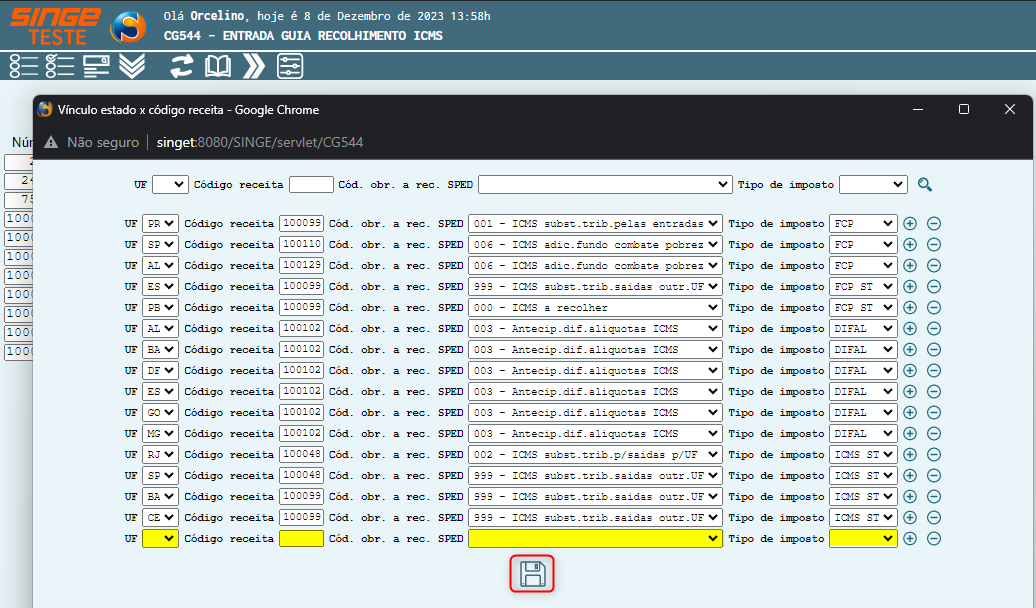
Figura 6: Tela CG543 - Entreada Resumo Apuração ICMS
Nesta nova linha informar:
· Selecionar a UF
· Informar o Código da receita
· Informe o Código Obr. A Rec. SPEED (Código de Obrigação a Recolher)
· Selecione uma das opções de Tipo de Imposto: FCP, FCP ST, DIFAL, ICMS ST
Após informar os campos, basta clicar sobre o ícone Salvar  .
.
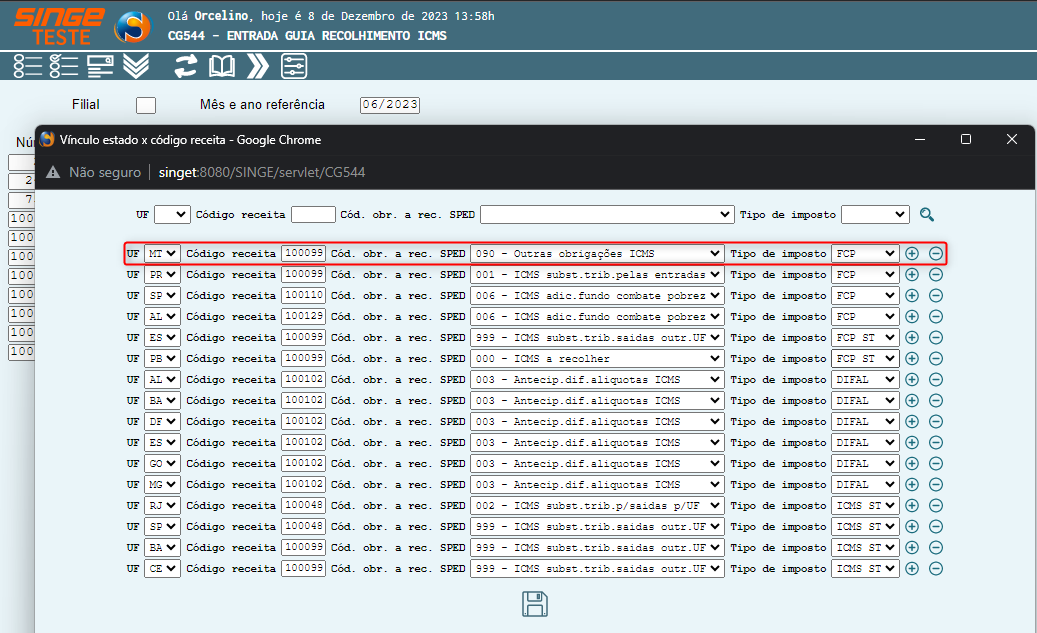
Figura 7: Tela CG543 - Entreada Resumo Apuração ICMS
Para Excluir um registro de um estado, basta clicar sobre o ícone Excluir  . O sistema emitirá uma mensagem de alerta para a confirmação da exclusão.
. O sistema emitirá uma mensagem de alerta para a confirmação da exclusão.
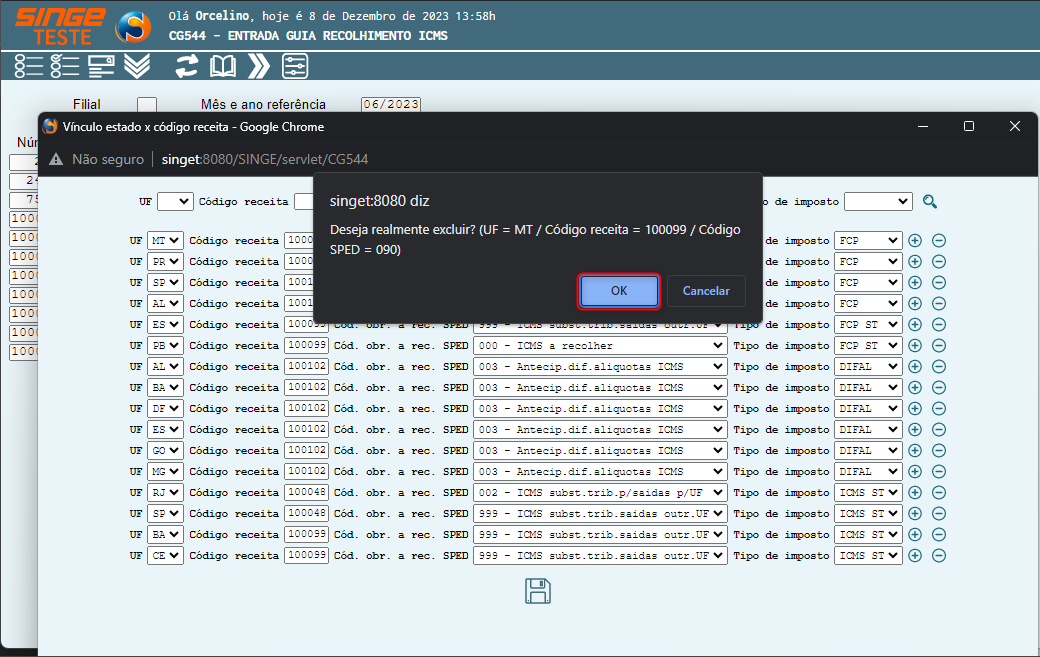
Figura 8: Tela CG543 - Entreada Resumo Apuração ICMS
Basta confirmar clicando sobre o botão OK . Para retornar a tela CG544, basta fechar a guia de cadastro de estados.
. Para retornar a tela CG544, basta fechar a guia de cadastro de estados.
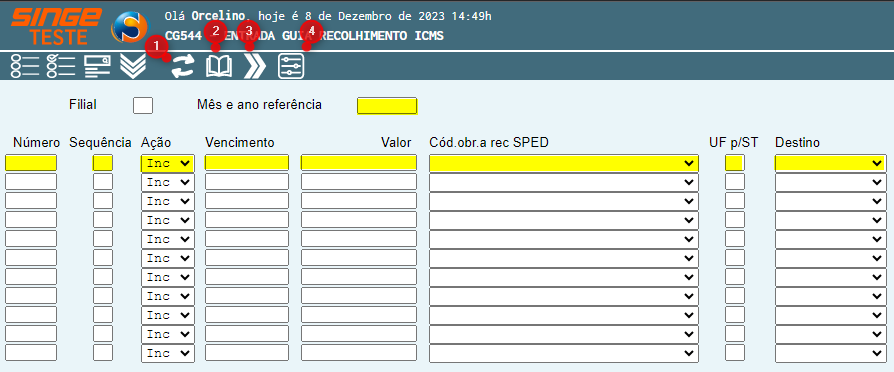
Figura 9: Tela CG543 - Entreada Resumo Apuração ICMS
Para dar na entrada guia de recolhimento:
· Informe o Número
· Informe a Sequência
· Certifique que o campo Ação esteja com Inc (Incluir)
· Informe a data de Vencimento da guia
· No campo Valor, informe o valor
· Selecione o Código de Obrigação a Recolher ICMS
· Informe o Estado (UF) no campo UF p/ST
· No campo Destino, selecione uma das opções: DIME, SPED ou DIME/SPED (define se será carregado os valores na DIME ou SPED ou nos dois)
Após informar os lançamentos, basta clicar sobre o ícone Atualizar  , para criar o lançamento.
, para criar o lançamento.
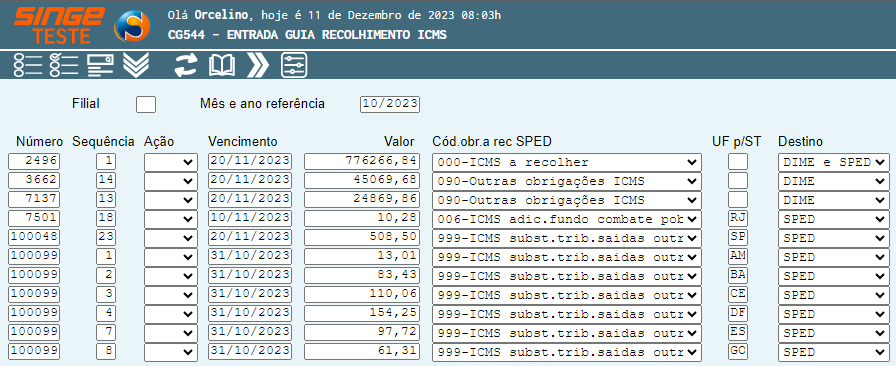
Figura 10: Tela CG543 - Entreada Resumo Apuração ICMS
Nesta tela, apuramos o ICMS de acordo com o que foi parametrizado nas tela CG543 e CG544.
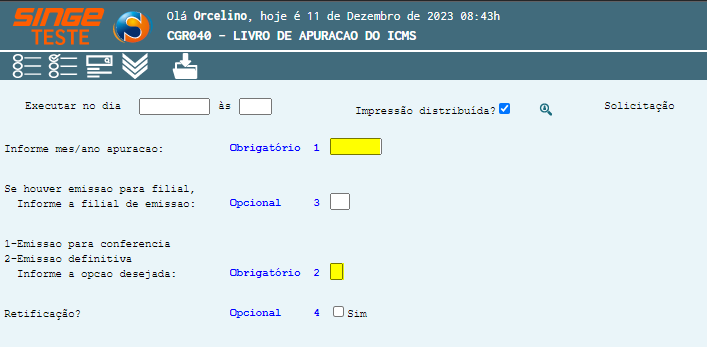
Figura 11: Tela CGR040 - Livro de Apuração do ICMS
Para criar a apuração do ICMS:
O relatório deve ser executado duas vezez:
1ª Vez - Emissão para conferência
· No campo Obrigatório 1: Informe a data (mês/ano) da apuração
· No campo Obrigatório 2: Informe a opção 1 – Emissão para Conferência
· No campo Opcional 3, informe o número da filial caso queira apurar por filial
· No caso de retificação, selecione o parâmetro Opcional 4 como “Sim”
2ª Vez - Emissão definitiva
· No campo Obrigatório 1: Informe a data (mês/ano) da apuração
· No campo Obrigatório 2: Informe a opção 1 – Emissão para Conferência
· No campo Opcional 3, informe o número da filial caso queira apurar por filial
· No caso de retificação, selecione o parâmetro Opcional 4 como “Sim”
Após informar os campos, basta clicar sobre o ícone Atualizar  , para encaminhar o relatório para a fila de produção.
, para encaminhar o relatório para a fila de produção.
Nesta tela, apuramos o IPI de acordo com o que foi parametrizado nas tela CG543 e CG544.
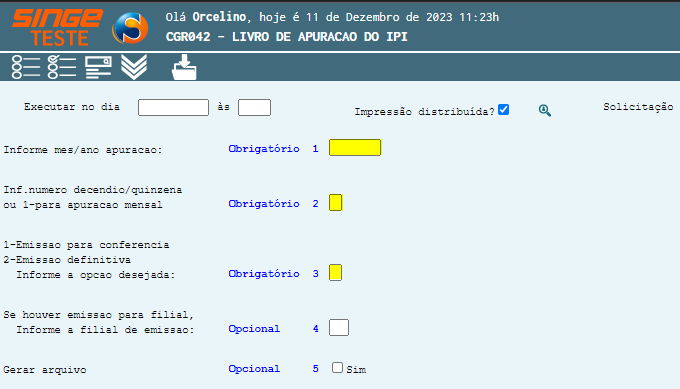
Figura 12: Tela CG542 - Livro de Apuração IPI
Para criar a apuração do IPI:
O relatório deve ser executado duas vezez:
1ª Vez - Emissão para conferência
· No campo Obrigatório 1: Informe a data (mês/ano) da apuração
· No campo Obrigatório 2: Informe o decêndio (quinzena) ou 1 para a apuração mensal
· No campo Obrigatório 3: Informe a opção 1 – Emissão para conferência
· Caso queira apurar para uma filial específica, informe no campo Opcional 4 o número da filial
· No campo Opcional 5: Selecione o parâmetro “Sim”, para gerar o arquivo
2ª Vez - Emissão definitiva
· No campo Obrigatório 1: Informe a data (mês/ano) da apuração
· No campo Obrigatório 2: Informe o decêndio (quinzena) ou 1 para a apuração mensal
· No campo Obrigatório 3: Informe a opção 2 – Emissão definitiva
· Caso queira apurar para uma filial específica, informe no campo Opcional 4 o número da filial
No campo Opcional 5: Selecione o parâmetro “Sim”, para gerar o arquivo